Всем доброго времени суток, дорогие друзья! Сегодня мы будем производить простую настройку роутера Zyxel Keenetic. Как всегда – в интернете нормальной статьи по данной теме нет. Или опять пишут откровенную чушь или используют древние инструкции по старым прошивкам. На данный момент есть две актуальные прошивки. По обоим я напишу подробную инструкцию.
В целом ничего сложного не будет, но если что-то пойдёт не так или возникнут трудности – срочно пишем в комментарии. Инструкция подходит для всех моделей Zyxel Keenetic: Start, Lite, Viva, Giga, Ultra, Extra, Dua, Air, DSL, City, Omni, Omni II и другие.
Содержание
- Подключение
- Вход в Web-интерфейс
- Новая прошивка
- Wi-Fi
- Классическая прошивка
- Wi-Fi
- IP TV
- Остались вопросы или есть трудности
- Задать вопрос автору статьи
Подключение
Для начала нам нужно подключиться к сети роутера. Это можно сделать двумя способами: по кабелю и с помощью Wi-Fi. Чуть не забыл, нужно конечно же включить его в розетку. Для этого берем блок питания из коробки и подключаем к соответствующему входу.
Для подключения интернета вставляем кабель в синий порт – на старых аппаратах, он также обычно выделается среди остальных, так что не перепутаете. Остальные порты – локальные и предназначены для подключения компьютеров, телевизоров, принтеров, камер и других устройств. Я буду для настройки подключаться к 1 порту.
Вы, если у вас нет компьютера или ноутбука, можете использовать телефон или планшет. После включения вай-фай сеть уже должна работать. Стандартное имя сети и пароль находится на этикетке под аппаратом.
ПРИМЕЧАНИЕ! Совет – сбросить настройки роутера до заводской конфигурации, если вы получили его от кого-то, и он не новый. Для этого находим кнопку «Reset» или «Сброс» и зажимаем её чем-то тонким на 10 секунд.
Вход в Web-интерфейс
Для входа, после подключения открываем любой браузер и вписываем один из адресов:
- 192.168.1.1
- my.keenetic.net
На некоторых старых роутерах также потребуется дополнительно ввести логин и пароль. По умолчанию это: admin-admin. Если данные не подходят – посмотрите на этикетку.
ВНИМАНИЕ! Для дальнейших настроек интернета и IPTV вам понадобится договор от Ростелеком, где прописаны нужные данные.
Новая прошивка
После входа в Web-интерфейс вас должна поприветствовать «Быстрая настройка». Если это не произошло, то найдите пункт меню «Начать быструю настройку».
- Выбираем первый пункт «Ethernet».
- Далее вам нужно выбрать «Интернет» и «IP-телевидение», если у вас есть приставка. Если вы указали настройку «IPTV», то надо будет дальше подключить приставку к порту и указать этот порт здесь же. Также возможно нужно будет ввести дополнительные данные – смотрите в лист настроек от Ростелеком.
- На шаге выбора «MAC-адреса» выбираем «По умолчанию».
- Настройку IP выбираем «Автоматическую».
- Тип подключения как «PPPoE». Останется ввести логин и пароль из договора.
- Интернет-фильтр лучше настроить в дальнейшем, но не здесь. Выбираем «Без защиты».
Wi-Fi
- В конце высветится имя Wi-Fi сети и пароль. Чтобы изменить пароль и имя вайфай, в главном меню переходим в «Домашняя сеть» – «Беспроводная сеть Wi-Fi». Указываем имя и ключ. Тут также можно указать расписание работы сети.
Классическая прошивка
Если режим не включился, то нужно найти кнопку «NetFriend». Она может быть на главной страницу или в разделе «Интернет» (значок планетки в самом низу).
- Выбираем язык.
- MAC адрес обычно не привязывают, но лучше посмотреть и уточнить в договоре. Выбираем нужный пункт и нажимаем «Далее».
- Настройка IP-адреса «Автоматическая». Если в договоре есть прописанный IP и DNS сервера, то указываем ручную настройку.
- Теперь нужно выбрать тип подключения как «PPPoE»(чаще используется именно этот). Далее с листа вводим логин и пароль.
- На следующем шаге вылезет вот такое уведомление, выбираем «ОК», чтобы установить обновление прошивки.
- Ждём пока обновление установится.
- Система обновилась – ура!
- Пока не применяйте настройки интернет фильтра от Яндекс.DNS.
Wi-Fi
- Интернет настроили, осталось настроить WiFi – поэтому выбираем «Веб-конфигуратор».
- Нажимаем на значок лесенки в самом низу. Придумываем и вводим любое «Имя сети (SSID)». Чуть ниже выбираем «Защиту сети» как «WPS2-PSK» и ниже вводим пароль от нашего вай-фай. Обязательно нажимаем «Применить».
IP TV
- Для настройки IPTV Ростелеком вам нужно проверить, чтобы на маршрутизаторе в обновлении была включена определенная функция. Переходим в «Настройки» – «Обновление». Далее кликаем по «Показать компоненты».
- Убедитесь, чтобы была включена галочка «Служба IGMP/PPPoE proxy».
- Если же у вас именно приставка, то вам нужно перейти в меню «Интернет» и нажать на «Broadband connection».
- Вставляем приставку в свободный порт и указываем тут – в какой именно. Проверьте в договоре, есть ли там настройка «номера VLAN» – если есть, то установите галочку как на картинке выше и укажите номер. В конце нажмите «Применить».
Остались вопросы или есть трудности
Вы всегда можете обратиться ко мне или к моим коллегам в комментарии. Также вы можете просмотреть более детальную статью по настройке любой модели Zyxel Keenetic – по этой ссылке. Там более развернуто рассказаны другие пункты конфигурации системы интернет-центра. Уточнить тип подключения, а также дополнительные данные для настройки можно по телефону технической поддержки Ростелеком: 8 800 100 08 00.
Обновлено: опубликовано: Zyxel | Ростелеком
В этой инструкции по шагам и по возможности подробно будет рассмотрено, как настроить Wi-Fi роутер Zyxel Keenetic Lite для работы с Интернетом от Ростелеком. В руководстве будут освещены следующие шаги: правильное подключение роутера (особенно если его первоначально подключали сотрудники Ростелеком), настройка PPPoE соединения, настройка беспроводной сети и установка пароля на Wi-Fi. Настройка роутера Zyxel Keenetic не является сложным процессом и если Вы будете просто следовать изложенным здесь инструкциям, то уже минут через десять получите работающий интернет.
Подключение Zyxel Keenetic Lite для настройки
Всякий раз, когда речь идет о настройке какого-либо Wi-Fi роутера для работы с провайдером Ростелеком, обязательно касаюсь вопроса правильного подключения маршрутизатора. Дело в том, что очень часто, если роутер устанавливают сотрудники компании, они подключают его неправильно — это упрощает им работу, но делает невозможным полноценное использование роутера.
Итак, на обратной стороне роутера присутствует один разъем WAN — к нему нужно подключить кабель Ростелеком. Именно к нему и никак иначе. Один из наличествующих тут же разъемов LAN соедините с соответствующим портом сетевой карты компьютера или ноутбука, с которого будет производиться настройка.
Рекомендую также убедиться, что в параметрах подключения по локальной сети на компьютере, который будет использоваться для настройки, для протокола TCP/IPv4 указано автоматическое получение IP адреса и адресов DNS сервера.
Включите роутер в розетку.
И, очень важное: не подключайте соединение «Ростелеком» на Вашем компьютере, если для выхода в интернет вы это обычно делаете. Наша задача — перенести настройки этого соединения в роутер и больше никогда не запускать его на компьютере. Если же вы не прислушаетесь к этому совету, то, скорее всего, настроить роутер не получится. Т.е. интернет на компьютере должен быть отключен во время настройки роутера и после нее, даже если Вам не совсем понятно, почему.
Настройка PPPoE подключения Ростелеком
Основная задача при настройке любого Wi-Fi роутера, в том числе и Zyxel Keenetic Lite — настроить параметры подключения, используемые Интернет-провайдером. Ростелеком использует подключение PPPoE, его мы и настроим.
- Запустите любой интернет-браузер (только не в режиме «Турбо»)
- Перейдите на адрес 192.168.1.1 — это внутренний адрес роутера, для того чтобы на него перейти, Вам не требуется подключение к Интернет.
- На запрос логина и пароля следует ввести стандартные для Zyxel Keenetic значения — admin и 1234 соответственно.
- Вы попадете на страницу настроек роутера Zyxel Keenetic Lite, откройте пункт меню «Интернет» в меню слева, затем выберите пункт «Авторизация» и заполните все поля нужным образом.
Параметры подключения для Ростелеком:
- Протокол доступа в Интернет — PPPoE
- Имя пользователя и пароль — ваши данные для Ростелеком
- Галочка «Получать IP адрес автоматически» должна стоять
- Остальные параметры в большинстве случаев менять не следует
После этого сохраните сделанные настройки. Через 30-60 секунд роутер подключится к Интернету и Вы увидите, что значок скайпа позеленел, а интернет-страницы уже открываются (при условии, что вы, как я просил, разорвали соединение ростелеком на самом компьютере). Следующий шаг — настроить беспроводную сеть и поставить пароль на Wi-Fi, дабы защитить ее.
Настройка беспроводной сети на Zyxel Keenetic Lite
Для того, чтобы настроить беспроводную сеть, зайдите в пункт «Сеть Wi-Fi» на странице настроек роутера, после чего:
- Выберите пункт меню «Соединение» и укажите желаемое имя беспроводной сети, по которому различные устройства, такие как ноутбуки, телефоны и планшеты будут находить ее или, точнее, по которому Вы будете отличать ее от остальных в доме или офисе. Сохраните настройки.
- Зайдите в пункт «Безопасность», чтобы поставить пароль на Wi-Fi. Рекомендуется использовать следующие параметры: проверка подлинности — WPA2-PSK, пароль (сетевой ключ) не менее 8 символов, остальные параметры можно не изменять.
- Сохраните все настройки.
По сути, на этом настройка Wi-Fi роутера Zyxel Keenetic Lite для работы с провайдером Ростелеком завершена. Если у Вас что-то не получается или возникли вопросы — задавайте их в комментариях, я постараюсь по возможности оперативно ответить. К сожалению, не всегда успеваю это сделать.
Может быть полезным и интересным:
- Новый Браузер Brave, который платит пользователю
- Wi-Fi без доступа к Интернету, соединение ограничено
- Если не заходит на 192.168.0.1 или 192.168.1.1
Роутер Keenetic является популярным выбором среди пользователей, благодаря своему простому интерфейсу и высокой производительности. Но прежде чем начать пользоваться интернетом через роутер Keenetic, необходимо настроить подключение к провайдеру. В данной статье мы рассмотрим процесс настройки Ростелекома на роутере Keenetic.
Прежде всего, необходимо убедиться, что роутер Keenetic подключен к источнику питания и включен. Далее, подключите компьютер к роутеру с помощью сетевого кабеля. После подключения, введите IP-адрес вашего роутера в адресную строку веб-браузера и нажмите клавишу Enter. Обычно IP-адрес роутера Keenetic равен 192.168.1.1, но если у вас другой IP-адрес, узнайте его у провайдера или в настройках роутера.
После открытия страницы веб-интерфейса роутера, введите логин и пароль для доступа к настройкам. Обычно логин и пароль по умолчанию – admin. Если вы изменяли эти значения ранее и забыли их, сбросьте роутер к заводским настройкам и используйте данные по умолчанию.
После успешного входа в настройки роутера Keenetic, найдите раздел «Интернет» или «WAN», в зависимости от версии программного обеспечения. В этом разделе вам необходимо создать новое подключение или отредактировать существующее. Для настройки Ростелекома, выберите тип подключения PPPoE и введите логин и пароль, предоставленные вашим провайдером.
Обратите внимание, что логин и пароль чувствительны к регистру, поэтому убедитесь, что вы правильно вводите их.
Содержание
- Подключение Ростелеком на роутере Keenetic
- Установка необходимых кабелей и подключение
- Вход в настройки роутера Keenetic
- Настройка Ростелеком на роутере Keenetic
Подключение Ростелеком на роутере Keenetic
Для подключения интернет-провайдера Ростелеком на роутере Keenetic необходимо выполнить несколько простых шагов. Следуя инструкции ниже, вы сможете настроить интернет-соединение всего за несколько минут.
1. Войдите в веб-интерфейс роутера Keenetic. Для этого откройте любой веб-браузер и введите в адресную строку IP-адрес роутера, который обычно указан на его корпусе или в документации.
2. Введите логин и пароль для доступа к веб-интерфейсу роутера Keenetic. Если вы не меняли эти данные, то используйте логин «admin» и пароль «admin» или «password».
3. Перейдите на вкладку «Интернет» или «Настройка интернета» в меню роутера Keenetic.
4. Настройте соединение следуя указаниям ниже:
| Параметр | Значение |
|---|---|
| Тип соединения | PPPoE |
| Имя пользователя | Ваш логин от Ростелеком |
| Пароль | Ваш пароль от Ростелеком |
| Сервисы | Оставьте значения по умолчанию |
5. Нажмите кнопку «Применить» или «Сохранить» для сохранения настроек.
6. Подождите несколько секунд, пока роутер Keenetic настроит и подключится к интернету через Ростелеком.
Теперь у вас должно быть рабочее соединение с интернетом через интернет-провайдера Ростелеком на роутере Keenetic. Убедитесь, что все ваши устройства подключены к роутеру по Wi-Fi или Ethernet-кабелю и наслаждайтесь скоростным и стабильным интернет-соединением.
Установка необходимых кабелей и подключение
Перед тем как настроить Ростелеком на роутере Keenetic, необходимо правильно подключить все необходимые кабели. Вот шаги, которые вам нужно выполнить:
1. Подключите провод от интернет-провайдера к порту WAN (обычно синего цвета) на задней панели роутера.
Примечание: если у вас используется ADSL, то вам потребуется подключить провод от телефонной линии к порту DSL на роутере.
2. Подключите компьютер к роутеру с помощью Ethernet-кабеля.
Это нужно для настройки роутера. В дальнейшем, после завершения настройки, компьютер можно будет подключить к роутеру по Wi-Fi.
3. Подключите роутер к источнику питания и включите его.
После включения роутера вам нужно будет подождать несколько минут, пока устройство выполнит все необходимые настройки и установит соединение с интернетом.
Вход в настройки роутера Keenetic
Для начала настройки роутера Keenetic, вам потребуется войти в его административную панель. Для этого выполните следующие шаги:
- Сначала убедитесь, что ваш устройство подключено к роутеру Keenetic посредством кабеля Ethernet или через Wi-Fi сеть.
- Откройте веб-браузер любого устройства, подключенного к роутеру Keenetic.
- В адресной строке браузера введите IP-адрес вашего роутера Keenetic. Если вы не знаете адрес, попробуйте ввести «192.168.1.1» или «192.168.0.1», так как это наиболее распространенные адреса для Keenetic.
- После ввода IP-адреса, нажмите клавишу «Enter» на клавиатуре или кнопку «Go» на странице браузера.
- В открывшемся окне авторизации введите логин и пароль. Обычно они установлены по умолчанию, поэтому можно попробовать ввести «admin» в оба поля. Если это не сработает, обратитесь к документации к роутеру или свяжитесь с поставщиком услуг Ростелеком для получения актуальных данных для входа.
- После успешной авторизации вы попадете в настройки роутера Keenetic и сможете продолжить его конфигурацию.
Теперь вы знаете, как войти в настройки роутера Keenetic и готовы настраивать его под свои требования.
Настройка Ростелеком на роутере Keenetic
Шаг 1: Подключите кабель от провайдера Ростелеком к WAN-порту вашего роутера Keenetic.
Шаг 2: Войдите в веб-интерфейс роутера Keenetic, введя его IP-адрес в адресной строке браузера.
Шаг 3: В меню роутера найдите раздел «Интернет» или «Настройки интернета».
Шаг 4: В разделе настройки интернета выберите тип подключения «PPPoE» или «Динамический IP», в зависимости от типа подключения Ростелеком.
Если у вас статический IP-адрес от Ростелеком, выберите тип подключения «Статический IP». Введите IP-адрес, маску сети, шлюз и DNS-сервера, предоставленные вашим провайдером.
Шаг 5: Введите логин и пароль, предоставленные Ростелеком, в соответствующие поля. Обычно это номер лицевого счета и пароль от личного кабинета.
Шаг 6: Нажмите кнопку «Применить» или «Сохранить», чтобы сохранить настройки.
Шаг 7: Перезапустите роутер для применения изменений.
Шаг 8: Проверьте подключение, открыв веб-страницу в браузере. Если страница загружается успешно, значит, подключение настроено правильно.
Теперь вы можете пользоваться интернетом через провайдера Ростелеком на роутере Keenetic.
Роутеры марки Zyxel, пожалуй, одни из самых дружелюбных по отношению к пользователям. Весь процесс их настройки для работы в интернете занимает, от силы, 10 минут, независимо от провайдера и региона. К примеру, под параметры Ростелеком настройка роутера Zyxel любой модели может быть проведена в автоматическом режиме, где от вас потребуется только изредка нажимать кнопку «Далее». Но если вам необходимо выставить конфигурацию беспроводного подключения, автоматика уже не сможет помочь – на такие действия она попросту не рассчитана. Есть и еще ряд нюансов, которые необходимо знать при работе с роутерами данной марки. О них мы расскажем в этой статье.
Содержание статьи:
- Важная информация о начале настройки
- Настройка Zyxel Keenetic Lite 3 с помощью мастера настроек
- Настройка роутера Keenetic Lite вручную
- Алгоритм настройки для Zyxel Keenetic Lite 2
- Настройка интернета и вай-фая на роутере Zyxel Keenetic Start
Что нужно знать перед настройкой?

Для получения доступа в область настроек наберите в строчку в верхней части окна браузера системный адрес оборудования – 192.168.1.1. Он будет верным для любой модели роутера. После ввода этих цифр на экране поверх браузера появится окно аутентификации. Данные для входа тоже стандартны для всей линейки Зиксель: в качестве логина – admin, в качестве пароля – 1234 либо также admin.
Для установки конфигурации, позволяющей вашему роутеру обеспечивать связь с интернетом, вам будет нужен логин и пароль от этой услуги. Как правило, они указаны в договоре с Ростелекомом. Подготовьте этот документ заранее и держите под рукой до окончания настройки. Если символы в договоре плохо пропечатаны и читаются с трудом, вы можете сверить их с провайдером, позвонив в техническую поддержку по номеру 8-800-1000-800. Но будьте готовы к тому, что звонок по такому поводу займет около 15 минут, а оператор для сверки пароля попросит у вас паспортные данные.
Внимание: выражение «сверить пароль» означает, что вы будете диктовать специалисту компании символы, которые видите в договоре, а он поправлять вас в случае ошибки. Зачитывать вам полностью ваш пароль оператор Ростелекома не имеет права. Если вы утеряли данные для входа в интернет, удаленный специалист вам помочь не сможет – обратитесь в офис РТК с паспортом и договором.
Настройка роутера Zyxel Keenetic Lite 3 под Ростелеком в автоматическом режиме
Алгоритм быстрой настройки роутеров Зиксель одинаков для всех моделей. Рассмотрим его на примере Zyxel Keenetic Lite 3. Скорее всего, предложение воспользоваться мастером автоматической конфигурации настроек вы увидите, как только войдете в веб-интерфейс. Как оно выглядит, показано на скриншоте ниже. Если такая страница не появилась, значит, вы попали в «Системный монитор» Zyxel. Найдите внизу экрана значок с изображением глобуса и кликните по нему. В новом окне нажмите копку «NetFriend» (это название мастера установки), и вы перейдете в автоматический режим.
Здесь вам остается кликнуть по кнопке «Быстрая настройка». Конфигуратор предложит вам несколько выпадающих списков, в которых нужно будет выбрать ваш город, страну и название провайдера. Если вы получали роутер в офисе Ростелекома, эта компания обязательно будет прописана в базе NetFriend на первом месте. После каждого шага нажимайте кнопку «Далее» внизу страницы.
В четвертом по счету окне система попросит вас ввести логин и пароль для входа в интернет. Перепечатайте их из договора с провайдером, строго соблюдая регистр символов. После того, как вы нажмете «Далее» мастер установки проверит возможность соединения и при положительном результате предложит вам обновить прошивку роутера. Сделайте это, и настройка роутера Zyxel Keenetic для Ростелеком, по сути, будет завершена.
Внимание: предложение обновления прошивки появится только если NetFriend обнаружит на сервере более новую версию, чем та, что установлена на вашем оборудовании. Если оно не появится, это не значит, что вы что-то сделали неправильно. Просто ПО на вашем устройстве актуально и не нуждается в обновлениях.
Далее мастер установки предложит вам выполнить еще два действия. Первое – выбор порта для ТВ-приставки. Указать нужный разъем вы можете, кликнув по квадратику под картинкой с его номером. Если у вас не подключена услуга Интерактивного ТВ от Ростелеком, просто переходите к следующему шагу. Второе предложение – установка фильтра Яндекс DNS. От него вполне можно отказаться, на работу интернета данная надстройка никак не повлияет.
После этого вы увидите сообщение об установке соединения и технические характеристики подключения. Настройка завершена, можно закрывать мастер установки и начинать серфить по сайтам или общаться в скайпе. Если же вам необходимо настроить беспроводную сеть, нажмите внизу экрана кнопку «Веб-конфигуратор» и задайте необходимые параметры. Подробный алгоритм этого процесса мы распишем ниже.
Sagemcom f st 1744 v2 – это обновленная версия известной модели 1744. Узнайте, как самостоятельно настроить роутер Sagemcom f st 1744 v2.
Как оплачивать услуги Ростелекома наличными и электронными деньгами, можно прочитать тут.
Настройка Zyxel Keenetic Lite в ручном режиме
Модель Keenetic Lite от Zyxel – недорогая, но весьма функциональная. И, главное, как и все оборудование компании, снабженная прекрасно оформленной и разумно систематизированной утилитой для настройки. Как с ней работать будет понятно даже начинающему пользователю. Настройка роутера Zyxel Keenetic Lite под Ростелеком начинается с выбора в левой части этого интерфейса пункта меню «Интернет», подпункта «Авторизация».
В появившемся окне вам нужно будет выставить в выпадающем списке тип протокола доступа PPPoE и заполнить строки с именем пользователя и паролем. Эти данные перепечатайте из договора. Проверьте, чтобы в чекбоксе возле строки об автоматическом получении IP-адреса стояла отметка. Остальные поля не трогайте, просто сохраните произведенные изменения с помощью кнопки внизу страницы. Если все сделано верно, через 30-60 секунд произойдет подключение к сети.
Если вам нужно кроме интернета настроить беспроводную сеть, пройдите в пункт левого меню «Сеть Wi-Fi». Выберите подпункт «Соединение» и пропишите в нем имя вашей беспроводной сети. Его можно придумать самостоятельно, ограничения всего два – латинские буквы и количество символов не менее восьми. Сохранив настройки, переходите в подраздел «Безопасность». Здесь нужно выставить значения всех полей так, как указано на скриншоте.
В строку с названием «Сетевой ключ» введите свой пароль от сети Wi-Fi. Его также придумайте самостоятельно. Стандартный пароль указан на роутере, на этикетке с оборота, но его можно поменять как раз в этот момент настроек. Если боитесь запутаться, используйте в качестве ключа для беспроводной сети пароль, выданный Ростелекомом для интернета.
Нажмите кнопку в правой нижней части окна «Применить», и можете пользоваться беспроводной сетью и стандартным проводным соединением.
Настройка роутера Zyxel Keenetic Lite 2 для Ростелеком
Модель Keenetic Lite 2 может использоваться для доступа в сеть по технологиям Ethernet и ADSL. Мы опишем алгоритм установки конфигурации для второго варианта. Кстати, настройка роутера Zyxel Keenetic Giga для Ростелеком производится аналогичным образом.
Зайдя в веб-интерфейс (о том, как осуществить вход, мы рассказывали в начале статьи), выберите в левом меню вкладку «Интернет». Перед вами откроется список, в котором нужно будет кликнуть по слову «Авторизация». Далее нажмите в появившемся окне меню на квадратик с надписью PPPoE – это тип протокола, который использует Ростелеком для соединения с интернетом. Чтобы создать новую конфигурацию, воспользуйтесь кнопкой «Добавить интерфейс». В открывшемся окне вам нужно вписать в соответствующие строки логин пользователя и пароль, выданные вам РТК для глобальной сети. Эти данные возьмите из договора. Установите отметку об автоматической настройке параметров IP. В выпадающем списке с названием «Метод проверки подлинности» выберите значение «Авто». Остальные поля, такие как имена сервиса и концентратора или «Описание» изменять не нужно. Сохраните внесенные изменения, нажав кнопку «Применить» внизу рабочей области экрана. Установка конфигурации для интернета завершена.
Настройка роутера Zyxel Keenetic Giga 2, Lite II и Lite III от Ростелеком для беспроводного соединения выполняется одинаково. Нажмите в нижнем меню на значок сети вай-фай (он выглядит как лесенка). В появившейся форме вам нужно будет заполнить несколько полей. Они отмечены на скриншоте ниже красным цветом.
В строке «Имя сети» можете ввести любое слово или комбинацию букв и цифр. Это будет название вашего беспроводного подключения. Чтобы не путать свой вай-фай с соседским, рекомендуем использовать в качестве имени свою фамилию, ник в сети или адрес с номером квартиры. Вводить имя «Ростелеком» не стоит, таких сетей в многоквартирном доме может быть несколько, это вызовет путаницу.
Далее, в выпадающем списке с заголовком «Защита сети» установите значение WPA2-PSK. В подобном списке «Канал», расположенном чуть ниже, выберите значение «Авто». Остается заполнить строку «Ключ сети». Здесь введите пароль для беспроводного подключения. Можно использовать заводской вариант ключа, он указан на этикетке роутера. Но можно и установить свою собственную комбинацию символов. После этого остается нажать кнопку «Применить», и начинать пользоваться новым подключением.
Хотите подключить IPTV? Узнайте, стоимость цифрового ТВ.
Как настроить роутер Sagemcom f st 2804 v7, можно прочитать здесь.
Как управлять пультом: //o-rostelecome.ru/oborudovanie/pult-rostelekom/.
Настройка роутера Zyxel Keenetic Start для Ростелеком
Зайдя в настроечный интерфейс роутера Keenetic Start, вы увидите приглашение от мастера установки конфигурации. Он стандартен для всех моделей данной марки. Настройка роутера Zyxel Keenetic 4g под Ростелеком с его помощью ничем не будет отличаться от настройки Keenetic Start и других приборов семейства.
Нажав кнопку «Быстрая настройка», вы увидите запрос МАС-адреса оборудования. Ростелеком обычно не регистрирует этот параметр для своих абонентов. Если вы брали роутер в офисе компании, запроса об адресе в ходе настройки не появится. Если же роутер был приобретен вами самостоятельно, нужно будет ввести МАС, указанный на этикетке с оборота прибора.
Нажав кнопку «Далее», вы попадете в область настроек параметров IP-протокола. От абонентов, подключенных по PPPoE, здесь потребуется только установка отметки «Автоматически» в строке «Настройка IP-адреса». Остальные параметры требуют редактирования для тех, кто пользуется статическим IP от Ростелекома. Но в данном случае лучше для проведения настроек пригласить специалистов компании или хотя бы опытного системного администратора.
Вновь нажмите «Далее», и перед вами откроется раздел настроек авторизации. Здесь нужно заполнить поля с логином и паролем для входа в глобальную сеть. Данные для их заполнения указаны в договоре с РТК, вам нужно просто внимательно перепечатать их и перейти к завершающему этапу.
Важно: если в вашем регионе Ростелеком использует для абонентов динамический IP-адрес, а не протокол PPPoE, действия будут другими. В настройках авторизации вам нужно будет поставить отметку возле строки «У меня нет пароля». Остальные поля оставьте как есть, просто нажмите кнопку «Далее».
На этом работа по установке параметров для интернета, в принципе, закончена. Но если вы хотите настроить роутер Zyxel Keenetic Start для Ростелеком на беспроводную передачу данных, перейдите в веб-конфигуратор. Кнопка для перехода расположена в нижней части окна. О том, как работать с этим разделом, мы рассказывали в начале статьи, алгоритм одинаков для всех моделей данной марки.
Как видите, настройки роутеров от Zyxel достаточно просты и не требуют специальных знаний. Вам даже не придется уточнять у провайдера сетевые идентификаторы, которые требуются для установки рабочей конфигурации на приборах других производителей. Поэтому, если у вас есть возможность выбрать, какой роутер получить в Ростелекоме при подключении интернета, Zyxel будет лучшим вариантом.
На чтение 5 мин Опубликовано Обновлено
В нашем современном мире Интернет играет огромную роль в повседневной жизни. Большинство людей проводит много времени онлайн, общаясь в социальных сетях, просматривая видео, делая покупки и выполняя другие задачи. Поэтому очень важно иметь стабильное и надежное подключение к Интернету.
Одной из популярных компаний, предоставляющих услуги Интернета, является Ростелеком. Если у вас дома установлен роутер Keenetic, настроить интернет от Ростелеком на нем не составит большого труда.
Данная инструкция подробно расскажет, как настроить интернет от Ростелеком на роутере Keenetic, и поможет вам в создании стабильного подключения к Интернету.
Прежде чем начать настройку, вам потребуется следующая информация: имя пользователя и пароль от услуги Интернет от Ростелеком, а также IP-адрес и DNS-серверы, предоставляемые провайдером. Обратитесь к своему провайдеру или узнайте эту информацию на сайте Ростелеком.
Содержание
- Основные шаги для настройки интернета Ростелеком на роутере Keenetic
- Шаг 1: Подключение роутера Keenetic к компьютеру и модему Ростелеком
- Шаг 2: Вход в интерфейс роутера Keenetic и проверка подключения к сети Ростелеком
- Шаг 3: Настройка параметров подключения к интернету Ростелеком на роутере Keenetic
Основные шаги для настройки интернета Ростелеком на роутере Keenetic
Настройка интернета Ростелеком на роутере Keenetic состоит из нескольких основных шагов. Если вы следуете этим инструкциям, вы сможете настроить подключение к интернету с использованием провайдера Ростелеком.
- Убедитесь, что у вас на руках есть все необходимые данные от провайдера Ростелеком, такие как логин и пароль для авторизации, а также IP-адрес DNS-сервера.
- Подключите роутер Keenetic к источнику питания и подключите его к компьютеру с помощью сетевого кабеля.
- Откройте веб-интерфейс роутера, введя в браузере IP-адрес роутера. Обычно это 192.168.1.1.
- Войдите в настройки роутера, используя административный логин и пароль. Если вы не знаете эти данные, обратитесь к документации роутера или провайдере Ростелеком.
- В меню настроек найдите раздел, отвечающий за настройку подключения к интернету. Возможно, он будет называться «Интернет» или «WAN».
- Выберите тип подключения «PPPoE» и введите логин и пароль, предоставленные провайдером Ростелеком.
- В разделе настройки DNS-сервера введите IP-адрес DNS-сервера, предоставленный провайдером.
- Сохраните изменения и перезагрузите роутер.
После выполнения этих шагов роутер Keenetic должен успешно подключиться к интернету через провайдера Ростелеком. Если у вас возникли проблемы с настройкой, обратитесь к документации роутера или свяжитесь с провайдером для получения помощи.
Шаг 1: Подключение роутера Keenetic к компьютеру и модему Ростелеком
Первый шаг для настройки интернета Ростелеком на роутере Keenetic — это подключение роутера к вашему компьютеру и модему Ростелеком.
Для этого выполните следующие действия:
- Сначала включите ваш компьютер и модем Ростелеком.
- Убедитесь, что электропитание модема включено и модем подключен к проводу, ведущему от провайдера.
- Подключите один конец сетевого кабеля (обычно поставляется вместе с роутером) в порт «WAN» на задней панели роутера Keenetic.
- Подключите другой конец сетевого кабеля в порт «LAN» на задней панели модема Ростелеком.
- Подключите ваш компьютер к любому из портов «LAN» на задней панели роутера Keenetic.
- Убедитесь, что все подключения выполнены правильно и кабели надежно закреплены.
После того, как вы выполнили все эти шаги, вы будете готовы к следующим этапам настройки интернета на роутере Keenetic.
Шаг 2: Вход в интерфейс роутера Keenetic и проверка подключения к сети Ростелеком
После того как вы успешно подключили роутер Keenetic к источнику питания и подключили его к модему Ростелеком, вам необходимо войти в интерфейс роутера и проверить подключение к сети Ростелеком.
Вот пошаговая инструкция, как выполнить эту операцию:
- Откройте ваш веб-браузер (например, Chrome, Firefox, Safari).
- Введите IP-адрес роутера Keenetic в адресную строку браузера. По умолчанию, IP-адрес роутера Keenetic равен 192.168.1.1.
- Нажмите клавишу Enter на клавиатуре.
- Появится окно для ввода логина и пароля.
- Введите логин и пароль, предоставленные вам Ростелекомом. Обратите внимание, что они могут отличаться от данных, указанных на самом роутере (обычно это admin и пароль admin).
- Нажмите кнопку «Войти» или нажмите клавишу Enter на клавиатуре.
Вы должны увидеть главный экран интерфейса роутера Keenetic. Здесь вы сможете настроить различные параметры вашего роутера, включая подключение к интернету Ростелеком.
Чтобы проверить подключение к сети Ростелеком, выполните следующие действия:
- Перейдите на вкладку «Состояние».
- Обратите внимание на раздел «Состояние подключения». Если вы видите сообщение «Подключение к интернету установлено», значит, подключение к сети Ростелеком работает корректно.
- Если вы видите сообщение «Подключение к интернету не установлено», попробуйте перезапустить роутер и проверьте подключение еще раз. Если проблема не устранена, свяжитесь с технической поддержкой Ростелеком для получения дополнительной помощи.
Поздравляю! Теперь вы умеете входить в интерфейс роутера Keenetic и проверять подключение к сети Ростелеком.
Шаг 3: Настройка параметров подключения к интернету Ростелеком на роутере Keenetic
Для того чтобы настроить подключение к интернету от Ростелеком на роутере Keenetic, следуйте инструкциям ниже:
- Откройте веб-браузер и введите в адресной строке IP-адрес вашего роутера Keenetic. Обычно это «192.168.1.1» или «192.168.0.1». Нажмите Enter.
- Введите логин и пароль от роутера Keenetic. Если вы не меняли их ранее, логин по умолчанию — «admin», пароль — «admin». Нажмите Войти.
- На главной странице конфигурации роутера выберите вкладку «Интернет» или «Настройки интернета».
- Выберите провайдера интернета «Ростелеком».
- В разделе «Настройки» заполните следующие поля:
- Логин: введите ваш логин от Ростелеком.
- Пароль: введите ваш пароль от Ростелеком.
- Оставьте остальные настройки по умолчанию или настройте их в соответствии с рекомендациями Ростелеком.
- Нажмите кнопку «Сохранить» или «Применить» для применения настроек.
- Дождитесь завершения процесса применения настроек. Это может занять несколько минут.
После завершения настройки параметров подключения к интернету Ростелеком на роутере Keenetic, вы должны получить доступ к интернету через ваш роутер и провайдера Ростелеком.


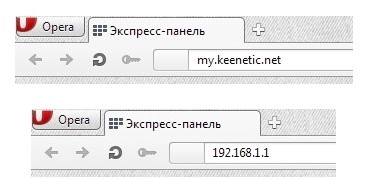
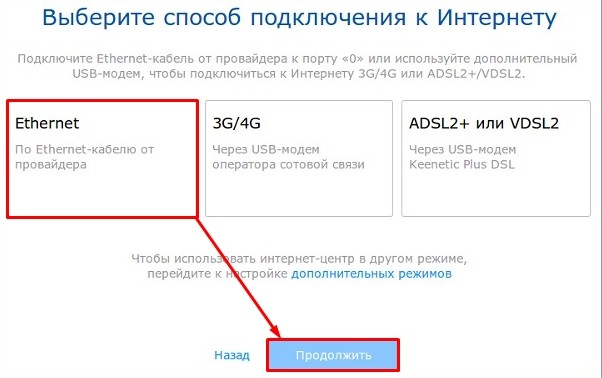
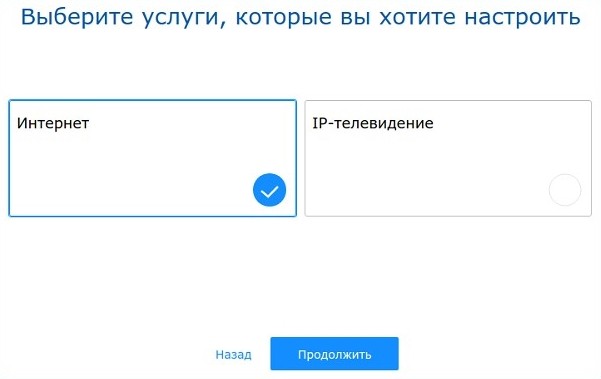
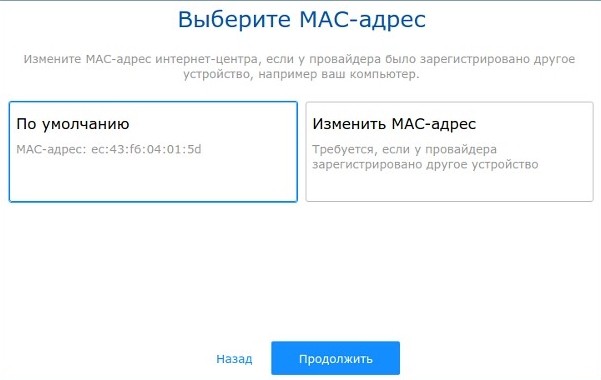
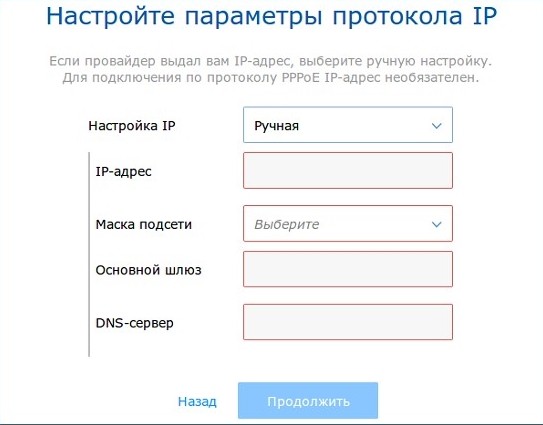
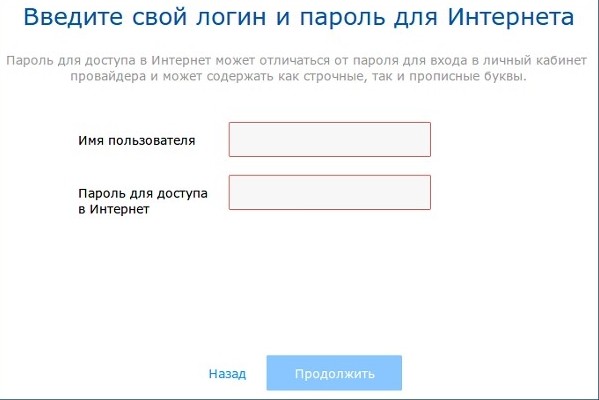
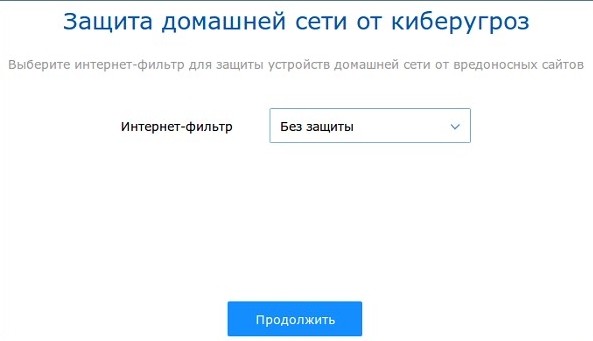
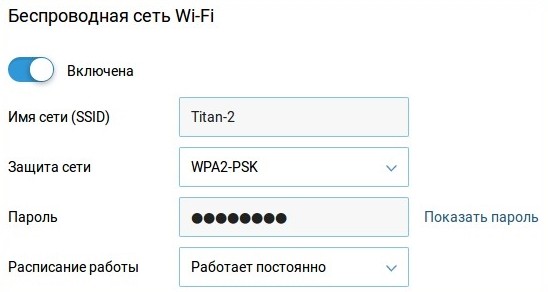
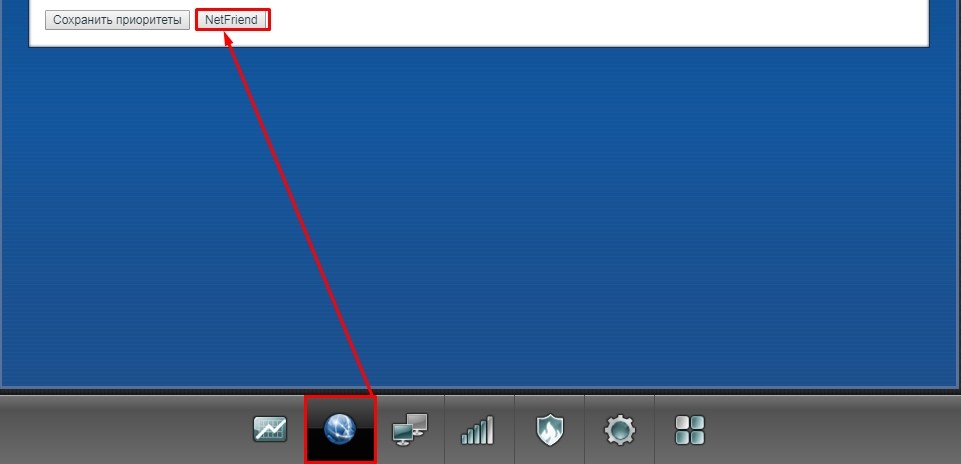
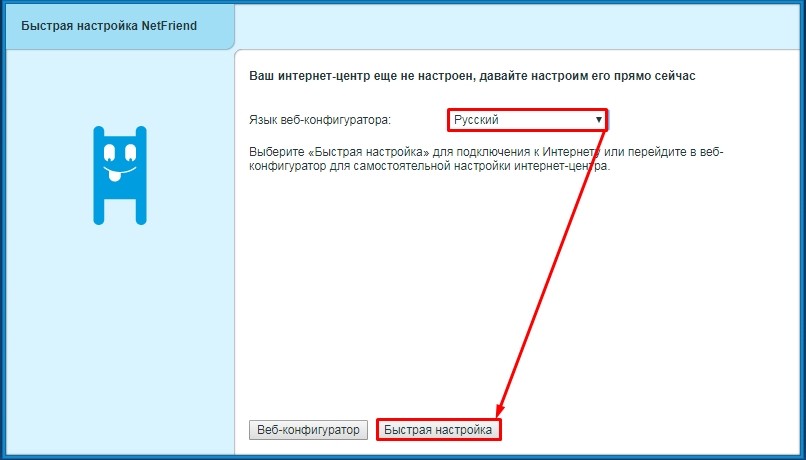
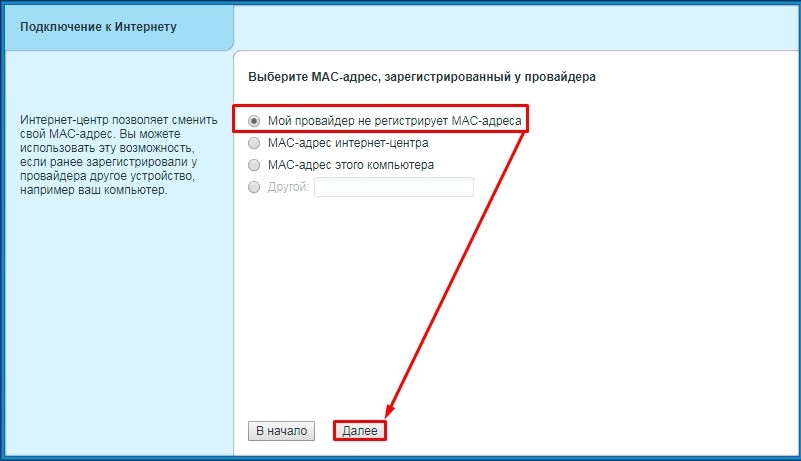
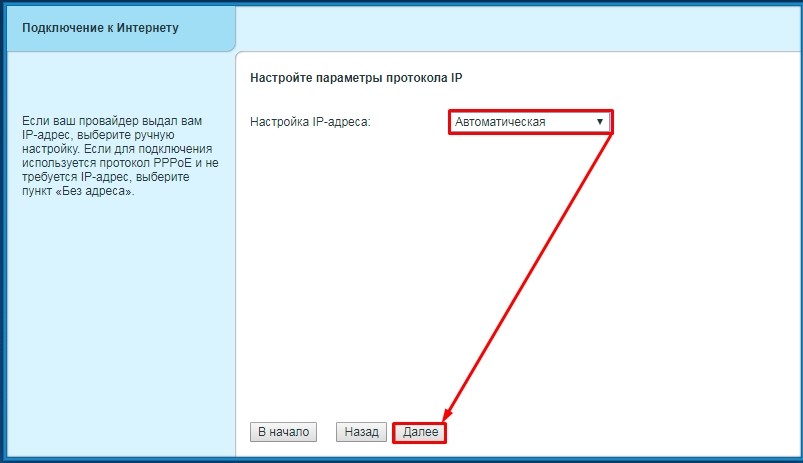
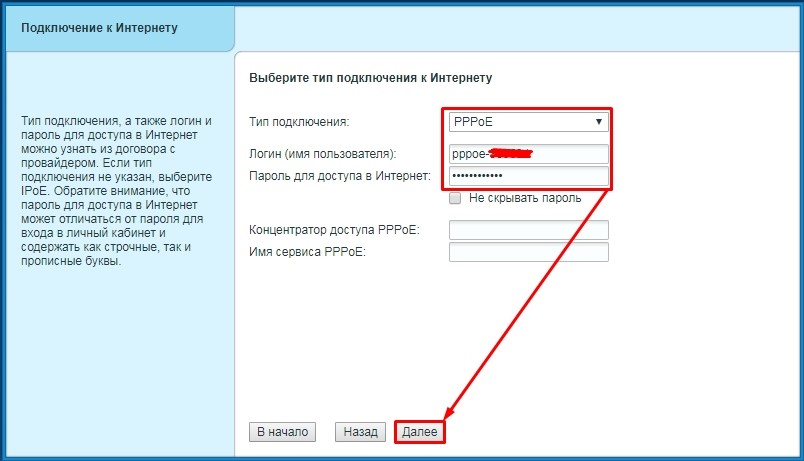
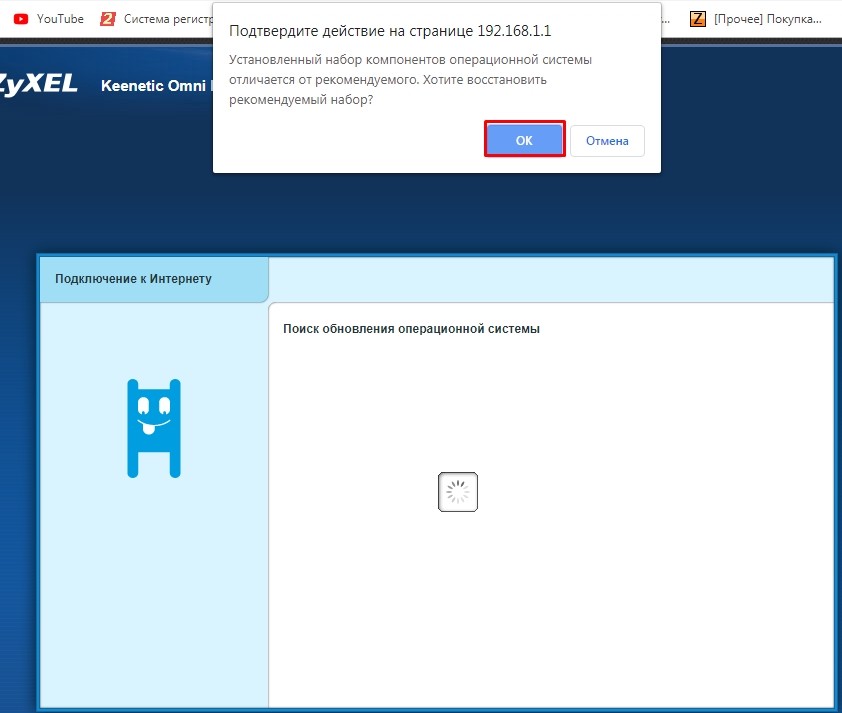
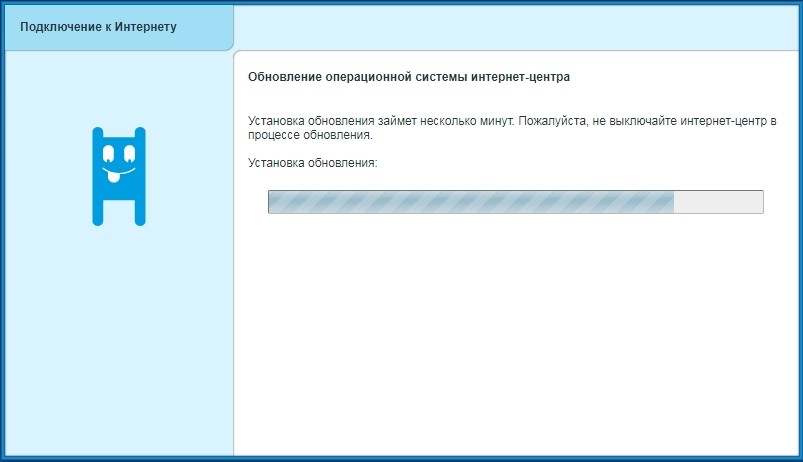
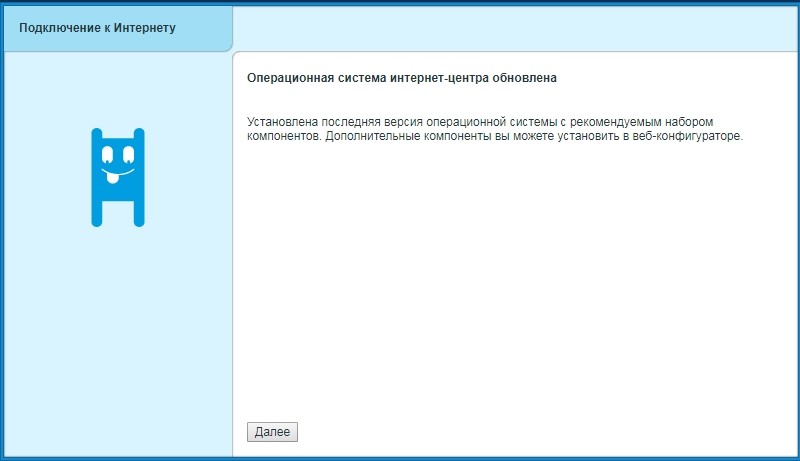
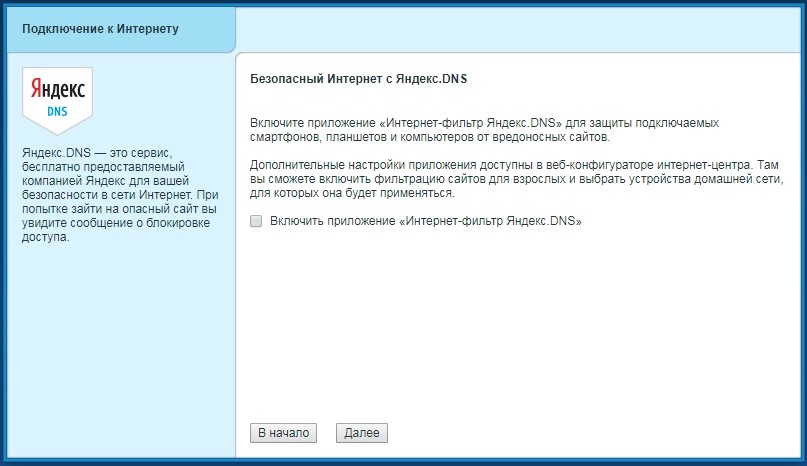
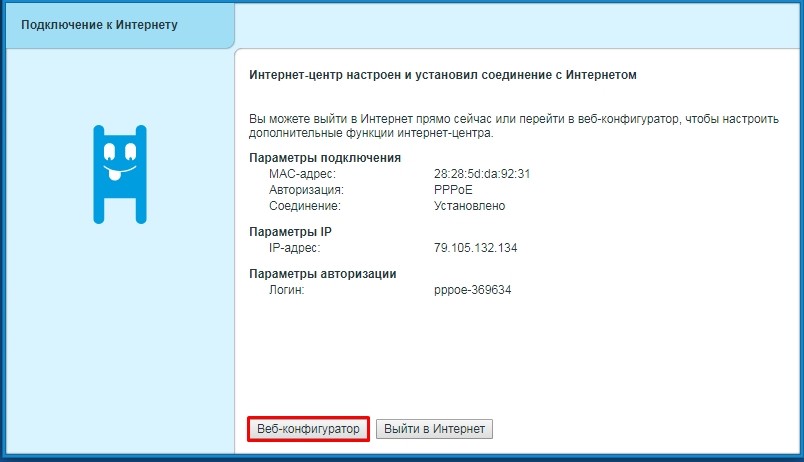
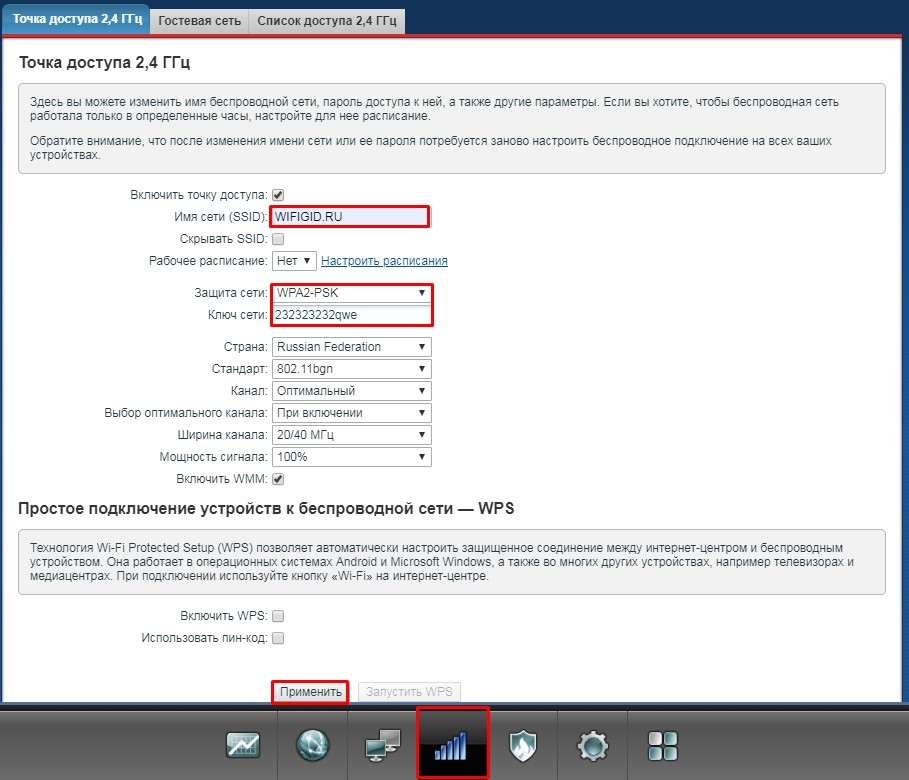
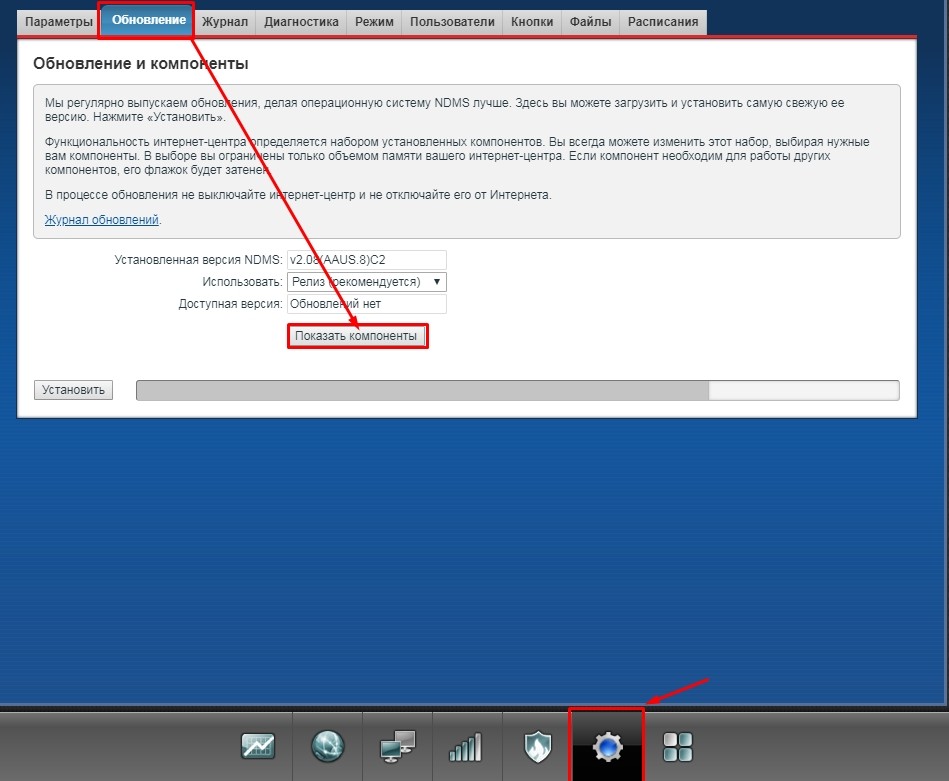

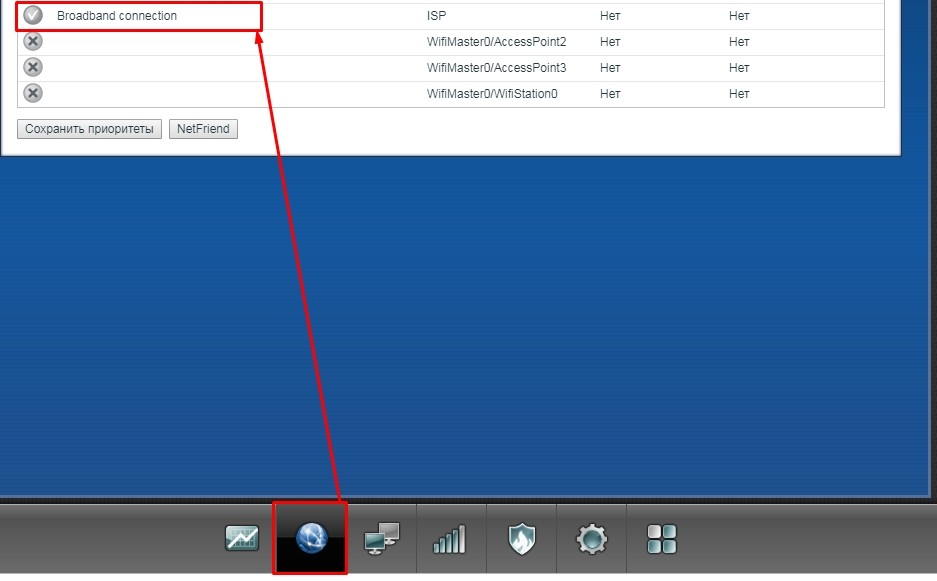
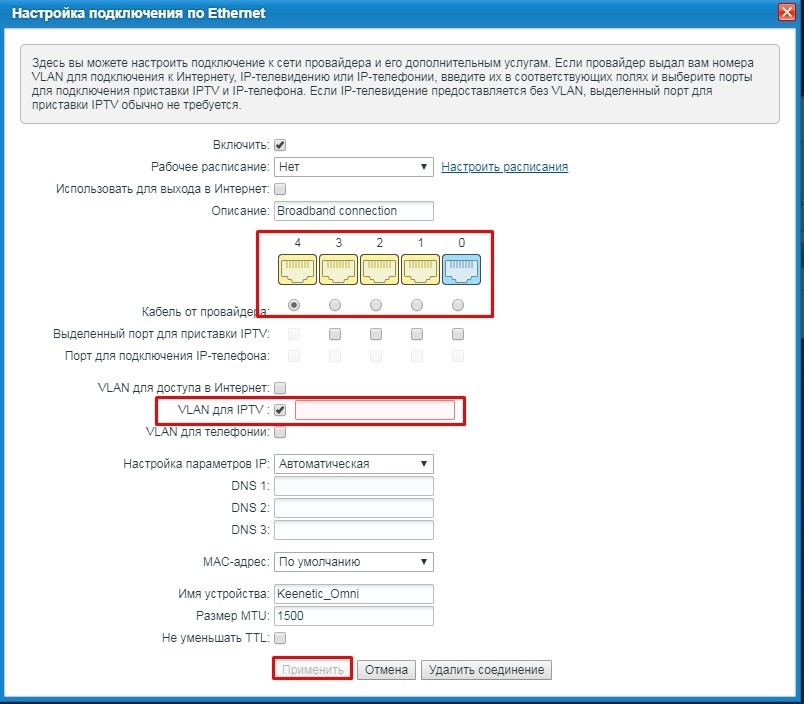



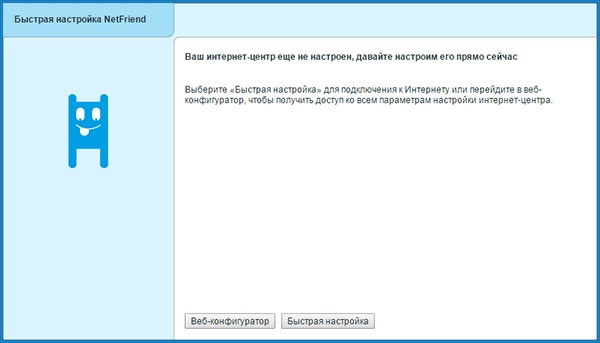
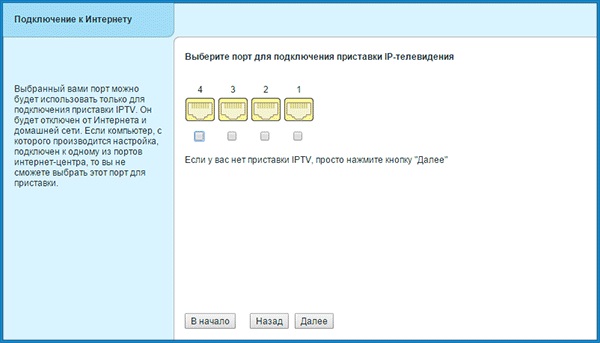
 Sagemcom f st 1744 v2 – это обновленная версия известной модели 1744. Узнайте, как самостоятельно настроить роутер Sagemcom f st 1744 v2.
Sagemcom f st 1744 v2 – это обновленная версия известной модели 1744. Узнайте, как самостоятельно настроить роутер Sagemcom f st 1744 v2.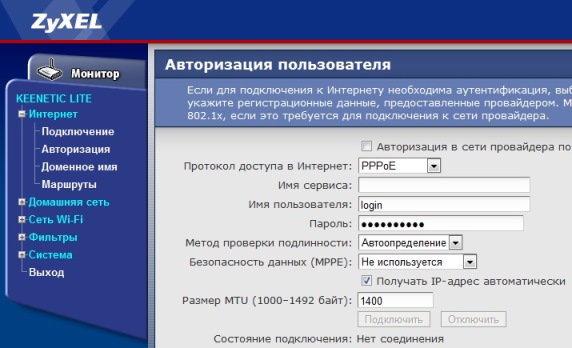
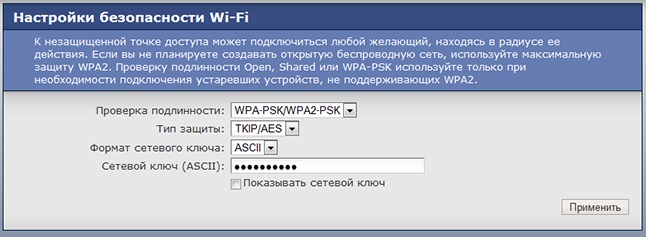
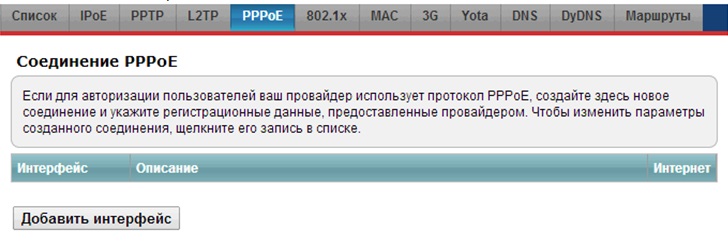
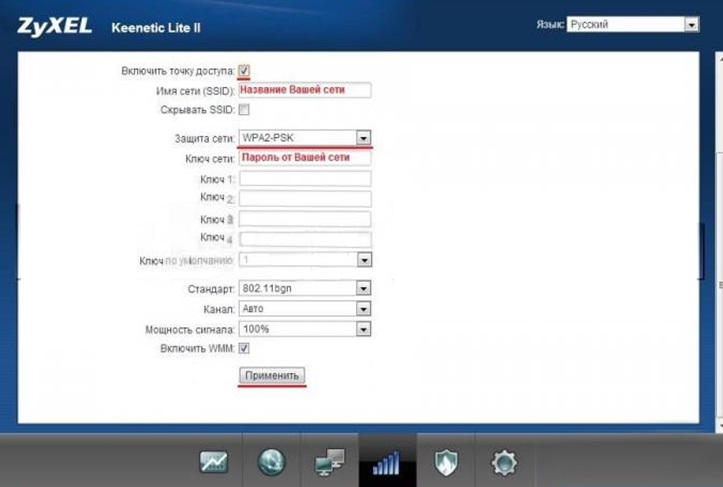
 Хотите подключить IPTV? Узнайте, стоимость цифрового ТВ.
Хотите подключить IPTV? Узнайте, стоимость цифрового ТВ.